
Il existe plus d'une façon de copier de l'information dans Excel. On peut...
... cliquer sur les boutons "Copier" puis "Coller" de la barre d'outils Standard
... cliquer sur les boutons "Copier" puis "Coller" du menu Édition
... cliquer sur les boutons "Copier" puis "Coller" du menu Contextuel (celui qui apparaît quand vous faites un clic de droite et qui se modifie en fonction du contexte — d'où son nom, D'uh!)
... appuyer sur les touches [CTRL] et C (pour copier) puis appuyer sur les touches [CTRL] et V pour coller
Mais il y a encore plus simple! Avez-vous déjà remarqué le petit carré noir, en bas à droite d'une cellule sélectionnée? On l'appelle la Poignée.
Note: dans tous les exemples, la touche [CTRL] à laquelle on réfère est celle en bas à gauche du clavier.
Cette poignée offre plusieurs usages pratiques. D'une part, elle permet un rapide copier-coller. Il s'agit simplement de placer le curseur de la souris sur la poignée et, lorsque la flèche blanche se change en croix noire, maintenir le bouton gauche de la souris enfoncé puis faire glisser.
De plus, si on garde la touche [CTRL] enfoncée durant l'opération, on applique une Incrémentassion. Par défaut, Excel copiera la valeur de la cellule précédente en y ajoutant +1.
Dans le premier exemple, on copie simplement. Dans le second, on incrémente. La seule différence est la pression sur [CTRL].
Il est aisé d'incrémenter lorsqu'on sélectionne plus d'une cellule. Dans l'exemple ci-dessous, lorsque deux cellules (ou plus) sont sélectionnées, une seule poignée existe et elle s'applique à toute la plage (une plage étant un groupe de cellules sélectionnées). Lorsqu'on fait glisser la poignée d'une plage, Excel détermine la valeur d'incrémentassion et l'applique automatiquement.
(notez que si les deux cellules ont la même valeur, aucune incrémentation n'est appliquée et on procède simplement à un copier-coller)
Étant parti de 2 et 4, Excel ajoute +2 à chaque cellule.
Évidemment, cette fonction est aussi valable en copiant vers le bas que vers la droite.
Ici, Excel détermine que l'incrémentation des deux cellules de départ est de +3 et il l'applique à chaque cellule additionnelles.
Voilà un outil pratique qui fait des merveilles lorsque, par exemple, on dresse une liste de dates.
Ici, on constate une particularité: Excel incrémente par défaut lorsqu'on copie une date. À l'inverse de ce qui vous est montré ci-avant, vous devrez maintenir [CTRL] enfoncé afin d'empêcher l'incrémentation et procéder à une simple copie.
La Poignée est également utile pour l'utilisation des Listes Personnalisées. Celles-ci feront l'objet d'un billet ultérieur.
!!! Note: J'ai récemment upgradé ma version de Office de XP à 2003. Malheureusement, mon Office est désormais en anglais. Personnelement, je préfère ça, mais je m'excuse pour les gens dont ce n'est pas le cas. N'hésitez pas à me faire savoir si vous vous questionnez sur la traduction de certains termes.

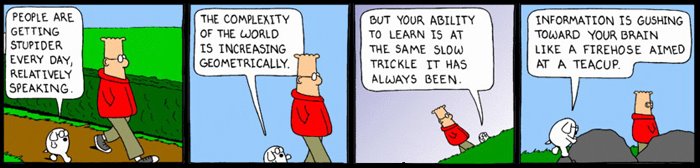



















0 cyberblabla(s):
Publier un commentaire